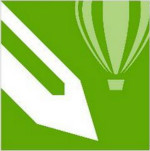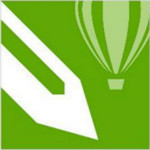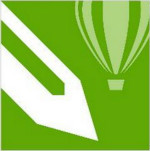coreldraw12绿色版下载 中文破解版
免费软件- 软件大小:73M
- 软件语言:简体中文
- 更新时间: 2021-12-24
- 软件类型:国产软件
- 运行环境:win系统
- 软件等级 :
大雀下载地址
- 介绍说明
- 下载地址
- 相关推荐
coreldraw12绿色版是一款专业性能非常强的图形设计软件。coreldraw12绿色破解版可根据用户的需求智能提供一整套图形精确定位和变形控制方案,也可自行制作,将创意变为专业作品,并加入新鲜的元素,让图形图像更具体。coreldraw12绿色版让您轻松应对创意图形设计项目。


Corel成立于1985年,总部设立于加拿大渥太华,为一专精数位多媒体应用之领导厂商,于美国、英国、德国、日本、中国、台湾等地皆设有分公司。CorelDRAW 12是一款非常知名的图形图像处理软件,通过该软件,用户可以制作各种矢量图形,软件提供了矢量动画设计、页面设计、网站设计制作、网页动画设计等功能,为用户提供了丰富的图形设计与制作技术。
它提供了设计者一整套的绘图工具包括圆形、矩形、多边形、方格、螺旋线,等等,并配合塑形工具,对各种基本以作出更多的变化,如圆角矩形,弧、扇形、星形等。同时也提供了特殊笔刷如压力笔、书写笔、喷洒器等,以便充分地利用电脑处理信息量大,随机控制能力高的特点,这给商标、标志等需要准确尺寸的设计带来极大的便利。

2、CorelDRAW让您轻松应对创意图形设计项目。 市场领先的文件兼容性以及高质量的内容可帮助您将创意变为专业作品。
3、CorelDRAW的文字处理与图像的输出输入构成了排版功能。

变亮透镜可以使透镜下面的对象变亮或者变暗。
“颜色添加”透镜
颜色添加透镜可以模拟附加的光线模型。设想在一个黑色的背景上有三个点光源,分别是红色、蓝色和绿色,这三个光源同时在发光。在三个光源的交汇处,产生的颜色效果为白光,而中间色为品红、青色和黄色。在创建颜色添加透镜时,透镜下面的颜色被添加到透镜的颜色中,就像要混合光线的颜色一样。
“颜色限度”透镜
颜色限度透镜类似于照相机上的滤光镜,它只允许黑色和透镜本身的颜色透过。
“自定义彩色图”透镜
自定义颜色图透镜可以将透镜下面的所有颜色都设置为所选的任意两种颜色范围之间的颜色。

“鱼眼”透镜
鱼眼透镜可以使透镜后面的对象模仿鱼眼变形,对对象的中间进行放大或者缩小,放大或者缩小取决于“比率”框中设置的数值。正比率的透镜通过将比率设置为0~1000来使看到的对象变形并放大;负比率的透镜通过将比率设置为从-1~-1000来看到的对象变形并缩小;比率为0时,表示改变透镜看到的对象的形状。
“热图”透镜
热图透镜可以为透镜下面的对象创建红外图的效果。该透镜使用有限的色谱对透镜下面对象的颜色进行重新映射。该色谱由白色、黄色、橙色、红色、蓝色、紫色和青色等颜色组成。
“反转”透镜
反转透镜可以使透镜下面的所有颜色都显示为CMYK颜色的互补色。互补色是在色轮上位置呈中心对象的两种颜色。可创建出底片的效果。
“放大”透镜
放大透镜可以创建类似放大镜产生的效果。当把放大透镜移动到被视察时对象上时,该对象将被放大。放大倍数从0.1~100。1为实际大小,小于1时,表示被观察的对象实际上被缩小了。
“灰度浓淡”透镜
灰度浓淡透镜可以将透镜下面对象的颜色变成等的灰度图。
“透明度”透镜
透明度透镜可以产生透过透明胶片或者有色玻璃观察对象的效果。


2、CorelDraw12【Cdr12】用户信息的输入
用户信息自己随意填写。序列号输入正确后点击“下一步”按钮。

3、CorelDraw12【Cdr12】安装类型
CorelDraw12【Cdr12】自带的插件(附件)根据自己的要求选择,这里我就保持默认即可。取消勾选“自动检测更新程序”然后点击“下一步”。

4、安装向导
点击“确定”按钮如图六。

5、开始安装
点击“安装”开始安装CorelDraw12【Cdr12】。

6、正在安装CorelDraw12【Cdr12】
正在安装CorelDraw12中请耐心等待一下。

7、安装CorelDraw12【Cdr12】完成
这样我们的CorelDraw12【Cdr12】就安装成功了。

8、找到软件的安装路径
找到CorelDraw12【Cdr12】的安装路径(步骤七)打开“Programs”文件夹--创建CorelDraw12【Cdr12】快捷方式拖到桌面上。

1、点击钢笔工具画一片树叶,如图所示

2、再用钢笔工具画一条曲线,如图所示,这条曲线是充当树枝用的

3、将画好的树枝复制一个后,将其缩小
4、点击交互式调和工具,如图所示,将大小树叶链接起来

5、调节任务栏上方的数字,如图所示,将叶子数量改为自己满意的数量
6、调节叶子的位置,单击最大或者最小的叶子,移动至满意的位置,如图所示

7、调节叶子与枝干的距离,点击路径属性里面的从路径分离命令,调节叶子与枝干的距离
8、将画好的叶子复制,可通过旋转来调节其对称性,点击任务栏中的复制调和属性,让我们复制的叶子和通过交互式拉出来的叶子拥有一样的属性
coreldraw12绿色版怎么对图片进行精确剪裁?
1、实例,将右边的图片使用精确剪裁,调整到左边红色框框的大小,并进行调整。

2、先鼠标左键选择图片,右键按住不动将图片拖动到红色框框中,此时出现一个提示框,选择精确剪裁
3、此时,图片大小已调整到框框大小,但是只显示框框大小部分的图片,其他部分不显示。
4、右键图片,出现菜单,选择“编辑内容(E)”,对图片大小进行调整,将图片整体显示在框框内,使图片略大于框框。


5、然后右键,出现菜单,选择“完成编辑这一级”。
6、即完成对这张图片的精确剪裁,效果见下图。
7、采用这种方法,用统一的边框可以使用精确剪裁对批量图片进行同样操作,调整完毕后,所有图片保持大小一致,方便后续排版布局。
coreldraw12绿色版怎么添加字体?
1、C/ windows/fonts 文件夹打开来
2、然后把字体拉进文件夹里就是安装字体了,当然如果win7,点那个显示-字体属性-允许使用快捷方式暗转个字体 ,应用完以后,就可以右键-直接使用快捷方式安装字体了,快捷方式安装字体可以节省非常多的空间,另外也可以让软件识别字体的速度快很多!

coreldraw12绿色版怎么抠图?
1、进入coreldRAW12的界面,执行“文件---新建”命令,新建一个空白文档

2、执行“文件---输入”命令,输入要抠图的文件
3、在输入文件对话框中,选择文件所在的盘,选择要输入的文件,点击输入按钮,即可输入文件

4、滚动鼠标中间的滑轮可放大文件,点击“贝兹曲线工具”在图像上点击决定一个节点,然后在需要的地方依次点击决定节点,绘制出一个闭合的路径
5、选择“造型工具”在需要改变弧度的两个节点中间增加一个节点,
6、然后点击造形工具属性栏中的“转换直线为曲线”按钮,此时在新建节点上出现两个控制手柄,拖动控制并便可改变弧度
7、图形弧度修改完后,点击“吸管工具”在原图对应位置点击一下鼠标,获取颜色,按住shift键在刚刚绘制的图形上点击一下,就填充上颜色了
8、画圆形,直接点击“椭圆工具”同时按住ctrl键不放,拖动鼠标即可绘制出一个正圆,然后同步骤8填上颜色即可
9、重复同样的步骤扣出剩余的图形,并填充上颜色,整个的抠出来后,用“选取工具”选择源文件,将其删除即可,剩下的就是刚才抠出来的图
10、去掉图形外轮廓线:选取工具选择所有图形,右键点击界面右边颜色条最上边的一个边框线按钮,即可去掉图形外轮廓线


2、将工具箱中"缩放工具"的放大和缩小工具移动到常用工具栏中
在 CorelDRAW 12 中,用户可以通过在"工具"菜单中的"自定义"对话框中进行相关设置,来进一步的自定义菜单、工具箱、工具栏及状态栏等界面。

3、页面类型
一般"新建"文件后,页面大小默认为 A4 ,但是在实际应用中,我们要按照印刷的具体情况来设计页面大小及方向。这些都在"属性栏"中进行设置:

先试试还原CDR的默认值。方法是按住F8不放,双击桌面上的CorelDRAW图标,提示是否要恢复到初始值,点确定即可(此法对解决工具栏,属性栏不见或移位等诸问题通用)。
问:位图与矢量图
简单的说:矢量图以几何图形居多,可以放大无限倍图形不变色不变模糊,常用于图案,标志,VI,文字等设计,软件有:CorelDRAW、Illustrator、FreeHand、Xara。
位图(也称点阵图),就是以无数的色彩点组成的图案,当你无限放大时你会看到一块一块的色块,放大会失真的。常用于图片处理、影视婚纱效果图等,象常用的照片,扫描,数码照片等,常用的工具软件:Photoshop、Painter等。

2、集成了打开中文版图像文件的特别修正补丁;
3、集成了到目前为止的所有官方更新补丁(共2个):CGS12PrintFix.msp和CGS12SaveFix.msp;
4、所有补丁均已集成,无需再安装。

【绿色版基本介绍】
coreldraw 12简体中文版是世界上最受欢迎的图形图像软件,coreldraw 12破解版非凡的设计能力广泛地应用于商标设计、标志制作、模型绘制、插图描画、排版及分色输出等等诸多领域,现在几乎所有设计师都安装了CorelDRAW 12 简体中文版。
Corel成立于1985年,总部设立于加拿大渥太华,为一专精数位多媒体应用之领导厂商,于美国、英国、德国、日本、中国、台湾等地皆设有分公司。CorelDRAW 12是一款非常知名的图形图像处理软件,通过该软件,用户可以制作各种矢量图形,软件提供了矢量动画设计、页面设计、网站设计制作、网页动画设计等功能,为用户提供了丰富的图形设计与制作技术。
它提供了设计者一整套的绘图工具包括圆形、矩形、多边形、方格、螺旋线,等等,并配合塑形工具,对各种基本以作出更多的变化,如圆角矩形,弧、扇形、星形等。同时也提供了特殊笔刷如压力笔、书写笔、喷洒器等,以便充分地利用电脑处理信息量大,随机控制能力高的特点,这给商标、标志等需要准确尺寸的设计带来极大的便利。

【绿色版软件特点】
1、CorelDRAW界面设计友好,空间广阔,操作精微细致。2、CorelDRAW让您轻松应对创意图形设计项目。 市场领先的文件兼容性以及高质量的内容可帮助您将创意变为专业作品。
3、CorelDRAW的文字处理与图像的输出输入构成了排版功能。

【绿色版透镜类型】
“变亮”透镜变亮透镜可以使透镜下面的对象变亮或者变暗。
“颜色添加”透镜
颜色添加透镜可以模拟附加的光线模型。设想在一个黑色的背景上有三个点光源,分别是红色、蓝色和绿色,这三个光源同时在发光。在三个光源的交汇处,产生的颜色效果为白光,而中间色为品红、青色和黄色。在创建颜色添加透镜时,透镜下面的颜色被添加到透镜的颜色中,就像要混合光线的颜色一样。
“颜色限度”透镜
颜色限度透镜类似于照相机上的滤光镜,它只允许黑色和透镜本身的颜色透过。
“自定义彩色图”透镜
自定义颜色图透镜可以将透镜下面的所有颜色都设置为所选的任意两种颜色范围之间的颜色。

“鱼眼”透镜
鱼眼透镜可以使透镜后面的对象模仿鱼眼变形,对对象的中间进行放大或者缩小,放大或者缩小取决于“比率”框中设置的数值。正比率的透镜通过将比率设置为0~1000来使看到的对象变形并放大;负比率的透镜通过将比率设置为从-1~-1000来看到的对象变形并缩小;比率为0时,表示改变透镜看到的对象的形状。
“热图”透镜
热图透镜可以为透镜下面的对象创建红外图的效果。该透镜使用有限的色谱对透镜下面对象的颜色进行重新映射。该色谱由白色、黄色、橙色、红色、蓝色、紫色和青色等颜色组成。
“反转”透镜
反转透镜可以使透镜下面的所有颜色都显示为CMYK颜色的互补色。互补色是在色轮上位置呈中心对象的两种颜色。可创建出底片的效果。
“放大”透镜
放大透镜可以创建类似放大镜产生的效果。当把放大透镜移动到被视察时对象上时,该对象将被放大。放大倍数从0.1~100。1为实际大小,小于1时,表示被观察的对象实际上被缩小了。
“灰度浓淡”透镜
灰度浓淡透镜可以将透镜下面对象的颜色变成等的灰度图。
“透明度”透镜
透明度透镜可以产生透过透明胶片或者有色玻璃观察对象的效果。

【绿色版安装教程】
1、双击打开下载的.exe文件,选“我接受该许可协议”然后点击“下一步”。
2、CorelDraw12【Cdr12】用户信息的输入
用户信息自己随意填写。序列号输入正确后点击“下一步”按钮。

3、CorelDraw12【Cdr12】安装类型
CorelDraw12【Cdr12】自带的插件(附件)根据自己的要求选择,这里我就保持默认即可。取消勾选“自动检测更新程序”然后点击“下一步”。

4、安装向导
点击“确定”按钮如图六。

5、开始安装
点击“安装”开始安装CorelDraw12【Cdr12】。

6、正在安装CorelDraw12【Cdr12】
正在安装CorelDraw12中请耐心等待一下。

7、安装CorelDraw12【Cdr12】完成
这样我们的CorelDraw12【Cdr12】就安装成功了。

8、找到软件的安装路径
找到CorelDraw12【Cdr12】的安装路径(步骤七)打开“Programs”文件夹--创建CorelDraw12【Cdr12】快捷方式拖到桌面上。

【绿色版使用教程】
coreldraw12绿色版怎么快速的画树枝?1、点击钢笔工具画一片树叶,如图所示

2、再用钢笔工具画一条曲线,如图所示,这条曲线是充当树枝用的

3、将画好的树枝复制一个后,将其缩小
4、点击交互式调和工具,如图所示,将大小树叶链接起来

5、调节任务栏上方的数字,如图所示,将叶子数量改为自己满意的数量
6、调节叶子的位置,单击最大或者最小的叶子,移动至满意的位置,如图所示

7、调节叶子与枝干的距离,点击路径属性里面的从路径分离命令,调节叶子与枝干的距离
8、将画好的叶子复制,可通过旋转来调节其对称性,点击任务栏中的复制调和属性,让我们复制的叶子和通过交互式拉出来的叶子拥有一样的属性
coreldraw12绿色版怎么对图片进行精确剪裁?
1、实例,将右边的图片使用精确剪裁,调整到左边红色框框的大小,并进行调整。

2、先鼠标左键选择图片,右键按住不动将图片拖动到红色框框中,此时出现一个提示框,选择精确剪裁
3、此时,图片大小已调整到框框大小,但是只显示框框大小部分的图片,其他部分不显示。
4、右键图片,出现菜单,选择“编辑内容(E)”,对图片大小进行调整,将图片整体显示在框框内,使图片略大于框框。


5、然后右键,出现菜单,选择“完成编辑这一级”。
6、即完成对这张图片的精确剪裁,效果见下图。
7、采用这种方法,用统一的边框可以使用精确剪裁对批量图片进行同样操作,调整完毕后,所有图片保持大小一致,方便后续排版布局。
coreldraw12绿色版怎么添加字体?
1、C/ windows/fonts 文件夹打开来
2、然后把字体拉进文件夹里就是安装字体了,当然如果win7,点那个显示-字体属性-允许使用快捷方式暗转个字体 ,应用完以后,就可以右键-直接使用快捷方式安装字体了,快捷方式安装字体可以节省非常多的空间,另外也可以让软件识别字体的速度快很多!

coreldraw12绿色版怎么抠图?
1、进入coreldRAW12的界面,执行“文件---新建”命令,新建一个空白文档

2、执行“文件---输入”命令,输入要抠图的文件
3、在输入文件对话框中,选择文件所在的盘,选择要输入的文件,点击输入按钮,即可输入文件

4、滚动鼠标中间的滑轮可放大文件,点击“贝兹曲线工具”在图像上点击决定一个节点,然后在需要的地方依次点击决定节点,绘制出一个闭合的路径
5、选择“造型工具”在需要改变弧度的两个节点中间增加一个节点,
6、然后点击造形工具属性栏中的“转换直线为曲线”按钮,此时在新建节点上出现两个控制手柄,拖动控制并便可改变弧度
7、图形弧度修改完后,点击“吸管工具”在原图对应位置点击一下鼠标,获取颜色,按住shift键在刚刚绘制的图形上点击一下,就填充上颜色了
8、画圆形,直接点击“椭圆工具”同时按住ctrl键不放,拖动鼠标即可绘制出一个正圆,然后同步骤8填上颜色即可
9、重复同样的步骤扣出剩余的图形,并填充上颜色,整个的抠出来后,用“选取工具”选择源文件,将其删除即可,剩下的就是刚才抠出来的图
10、去掉图形外轮廓线:选取工具选择所有图形,右键点击界面右边颜色条最上边的一个边框线按钮,即可去掉图形外轮廓线

【绿色版使用技巧】
1、在 CorelDRAW 12 中,自定义界面的方法很简单,只需按下 Alt (移动)键或是 Ctrl+Alt (复制)不放,将菜单中的项目、命令拖放到属性栏或另外的菜单中的相应位置,就可以自己编辑工具条中的工具位置及数量。
2、将工具箱中"缩放工具"的放大和缩小工具移动到常用工具栏中
在 CorelDRAW 12 中,用户可以通过在"工具"菜单中的"自定义"对话框中进行相关设置,来进一步的自定义菜单、工具箱、工具栏及状态栏等界面。

3、页面类型
一般"新建"文件后,页面大小默认为 A4 ,但是在实际应用中,我们要按照印刷的具体情况来设计页面大小及方向。这些都在"属性栏"中进行设置:

【绿色版常见问题】
问:CorelDRAW出现莫名奇妙的问题先试试还原CDR的默认值。方法是按住F8不放,双击桌面上的CorelDRAW图标,提示是否要恢复到初始值,点确定即可(此法对解决工具栏,属性栏不见或移位等诸问题通用)。
问:位图与矢量图
简单的说:矢量图以几何图形居多,可以放大无限倍图形不变色不变模糊,常用于图案,标志,VI,文字等设计,软件有:CorelDRAW、Illustrator、FreeHand、Xara。
位图(也称点阵图),就是以无数的色彩点组成的图案,当你无限放大时你会看到一块一块的色块,放大会失真的。常用于图片处理、影视婚纱效果图等,象常用的照片,扫描,数码照片等,常用的工具软件:Photoshop、Painter等。

【绿色版更新日志】
1、修正了上一版中颜色栏显示不全的Bug;2、集成了打开中文版图像文件的特别修正补丁;
3、集成了到目前为止的所有官方更新补丁(共2个):CGS12PrintFix.msp和CGS12SaveFix.msp;
4、所有补丁均已集成,无需再安装。
下载地址
- PC版
- 电信高速下载
- 联通高速下载
- 广东电信下载
- 山东电信下载
默认解压密码:www.daque.cn
如需解压,请在本站下载飞压软件进行解压!